iOS 14 ให้คุณซ้อนวิดเจ็ตหลายอันเพื่อให้หน้าจอหลักของคุณสะอาด
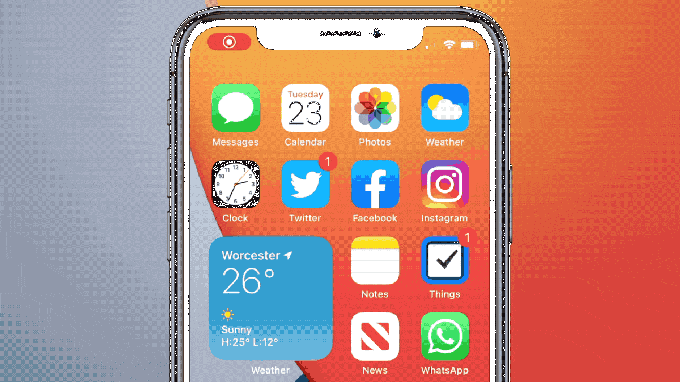
GIF: Killian Bell/Cult of Mac
ในที่สุด Apple ก็ให้ความสามารถในการเพิ่มวิดเจ็ตลงในหน้าจอโฮมของ iPhone ด้วย iOS 14 ในฤดูใบไม้ร่วงนี้ เพื่อความสะอาด มันยังอนุญาตให้วางวิดเจ็ตเหล่านั้นซ้อนกันได้ เพื่อไม่ให้เกิดความยุ่งเหยิงมากเกินไป
นี่คือวิธีการทำงาน
เพื่อนที่เป็นเจ้าของ Android จะบอกคุณอย่างรวดเร็วว่าระบบปฏิบัติการของ Google รองรับวิดเจ็ตบนหน้าจอหลักตั้งแต่อุปกรณ์ Android เครื่องแรก และนั่นเป็นเรื่องจริง แต่ iOS มีข้อดีบางอย่างอยู่แล้ว
วิดเจ็ตไม่เพียงแต่จะดูดีและพอดีกับ iPhone มากขึ้นเท่านั้น แต่ยังวางซ้อนกันได้อีกด้วย ดังนั้น หากคุณต้องการให้ห้าวิดเจ็ตที่แตกต่างกันสามารถเข้าถึงได้ง่ายตลอดเวลา คุณไม่จำเป็นต้องใส่วิดเจ็ตเหล่านั้นให้เต็มหน้าจอหลัก
วิดเจ็ตซ้อนกันอย่างไรใน iOS 14
คุณสามารถซ้อนวิดเจ็ตได้โดยวางวิดเจ็ตหนึ่งทับอีกอัน แถวของจุดจะปรากฏขึ้นข้างๆ จุดเหล่านี้ เช่น ตัวระบุหน้าที่ด้านล่างของหน้าจอหลัก เพื่อเน้นว่ามีจุดมากกว่าหนึ่งจุด
MacPaw เป็นผู้สนับสนุนที่น่าภาคภูมิใจของการรายงานข่าวของ Cult of Mac เกี่ยวกับ WWDC 2020
จากนั้นคุณสามารถเลื่อนดูวิดเจ็ตที่ซ้อนกันเหล่านั้นได้โดยการปัดขึ้นหรือลง ดังนั้น คุณสามารถมีสี่หรือห้าช่องที่ใช้พื้นที่เพียงสี่สี่เหลี่ยมบนหน้าจอหลักของคุณและเข้าถึงได้ง่ายเสมอ
ดูเหมือนว่าวิดเจ็ตเหล่านั้นจะต้องมีขนาดเท่ากันในตอนเริ่มต้น ดังนั้นวิดเจ็ต 2×2 สามารถซ้อนกับวิดเจ็ต 2×2 อื่นๆ เท่านั้น เท่าที่ฉันสามารถบอกได้ ไม่มีการจำกัดจำนวนวิดเจ็ตที่สามารถซ้อนได้ ฉันขึ้นไปถึงเจ็ด
การหมุนและการแก้ไขอย่างชาญฉลาด
ตามค่าเริ่มต้น กองเหล่านี้จะ "หมุนอย่างชาญฉลาด" นั่นหมายความว่า iPhone ของคุณจะเรียนรู้วิธีใช้งาน จากนั้นจัดเรียงโดยอัตโนมัติ หากคุณใช้สภาพอากาศเป็นอย่างแรกในตอนเช้า นั่นคือสิ่งที่คุณจะเห็น หากคุณตรวจสอบกิจกรรมของคุณเมื่อคุณกลับจากที่ทำงานก็ควรแสดงข้อมูลนั้นแทน

ภาพ: Killian Bell/Cult of Mac
คุณสามารถแตะสแต็กค้างไว้เพื่อเข้าถึงการตั้งค่าบางอย่าง เช่น สลับเพื่อปิดใช้งานการหมุนอัจฉริยะ และความสามารถในการจัดเรียงสแต็กของคุณด้วยตนเองและลบวิดเจ็ตที่คุณไม่ต้องการเห็นในนั้นอีกต่อไป

